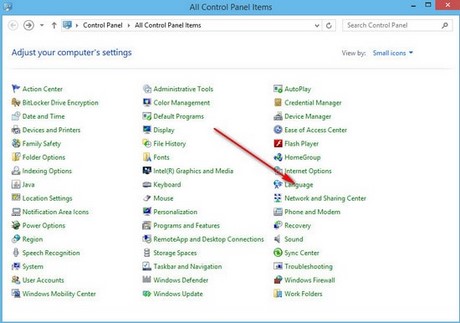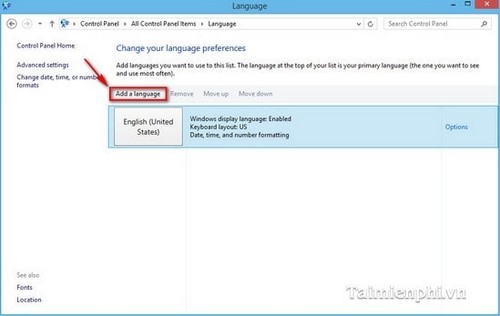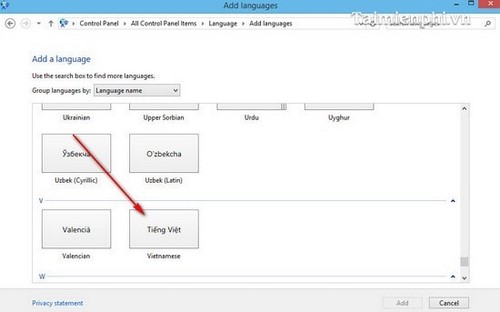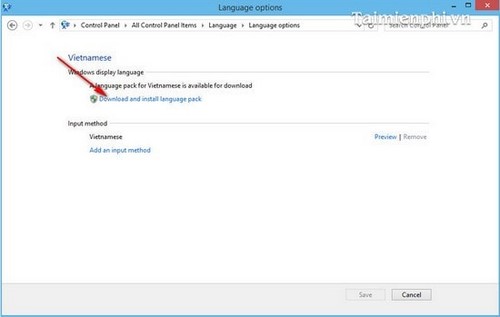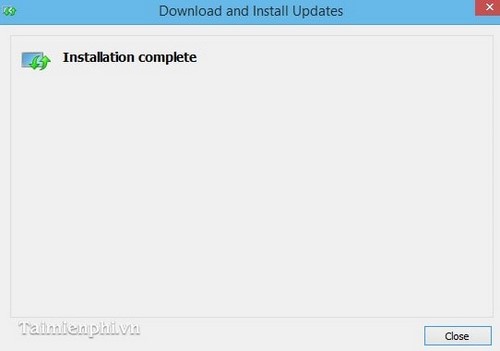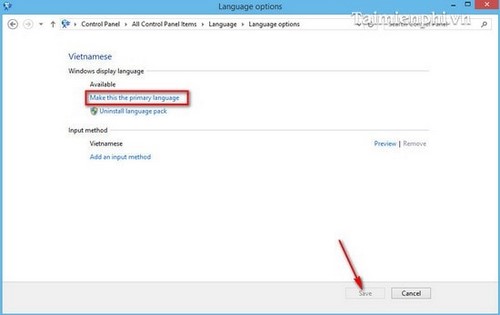Cùng xem Thay đổi ngôn ngữ sử dụng trong Windows 8/8.1 trên youtube.
Windows 8 ra đời mang đến cho người dùng những trải nghiệm thú vị, nhất là đối với phiên bản nâng cấp Windows 8.1. Đặc biệt đây là hệ điều hành đa nhiệm, đa ngôn ngữ, Vì vậy bạn có thể thay đổi hay cập nhật gói ngôn ngữ mới sử dụng trên Windows 8 không quá khó khăn.
Bài viết liên quan
- Windows 8.1 – Thay đổi cài đặt ngôn ngữ
- Thay đổi ngôn ngữ Viber trên máy tính, laptop
- Thay đổi số dòng cuộn chuột trên Windows 7, 8, 8.1, 10
- Cách đổi ngôn ngữ trong CorelDRAW mới nhất
- Cách đổi ngôn ngữ trong Office 2019
Việc thay đổi ngôn ngữ sử dụng luôn là việc làm đầu tiên trước khi bạn sử dụng ứng dụng, tiện ích nào đó. Điều này giúp bạn dễ dàng sử dụng tiện ích với giao diện ngôn ngữ quen thuộc nhất. Bài viết dưới đây Dongnaiart sẽ hướng dẫn các bạn cách thay đổi ngôn ngữ trong Windows 8/8.1 để trải nghiệm các tính năng mới trên hệ điều hành này dễ dàng hơn.
Hướng dẫn thay đổi ngôn ngữ sử dụng trong Windows 8/8.1
Bước 1: Trước tiên nhấn tổ hợp phím Windows + I từ màn hình Desktop Sau đó chọn Control panel tiếp đó tìm chọn Language
Xem Thêm : giấy xác nhận thực tập tốt nghiệp
Bước 2: Kích vào Language. Tiếp đó chọn Add a languege như hình dưới
Bước 3: Tiến hành chọn ngôn ngữ phù hợp sau đó chọn Add
Bước 4: Tải ngôn ngữ về từ giao diện language bạn chọn Options như hình dưới
– Sau đó chọn Download and Install language… như hình dưới
Xem Thêm : Giới hạn sinh thái là gì? Cho ví dụ và bài tập áp dụng
– Tải về thành công nhấp Close
Bước 5: Đặt ngôn ngữ mặc định
Từ giao diện language bạn chọn Options, Sau đó chọn Make this the primary language như hình dưới
Chọn Log off now để xác nhận và khởi động lại máy
Sau khi khởi động lại Windows 8 sẽ đổi toàn bộ ngôn ngữ sang tiếng Việt
Nguồn: https://dongnaiart.edu.vn
Danh mục: Tin tức
Lời kết: Trên đây là bài viết Thay đổi ngôn ngữ sử dụng trong Windows 8/8.1. Hy vọng với bài viết này bạn có thể giúp ích cho bạn trong cuộc sống, hãy cùng đọc và theo dõi những bài viết hay của chúng tôi hàng ngày trên website: Dongnaiart.edu.vn